转转大师pdf转换成word转换器压缩图片的方法
- 时间:2020-12-09 11:28
- 来源:下载吧
- 编辑:longnian
转转大师pdf转换成word转换器是一款多功能的文件格式转换以及处理软件,该软件界面清爽美观,功能也十分强大,不仅可以将PDF文件转换为其他格式的文件,还可以对多种格式的文件进行压缩。相信很多朋友的电脑中都保存有大量的图片,这些图片文件是会占用电脑内存的,如果我们想要给电脑腾出更多的磁盘空间,加快电脑的运行速度,就可以使用这款软件对图片进行压缩处理。那么接下来小编就给大家详细介绍一下转转大师pdf转换成word转换器压缩图片的具体操作方法,有需要的朋友可以看一看。
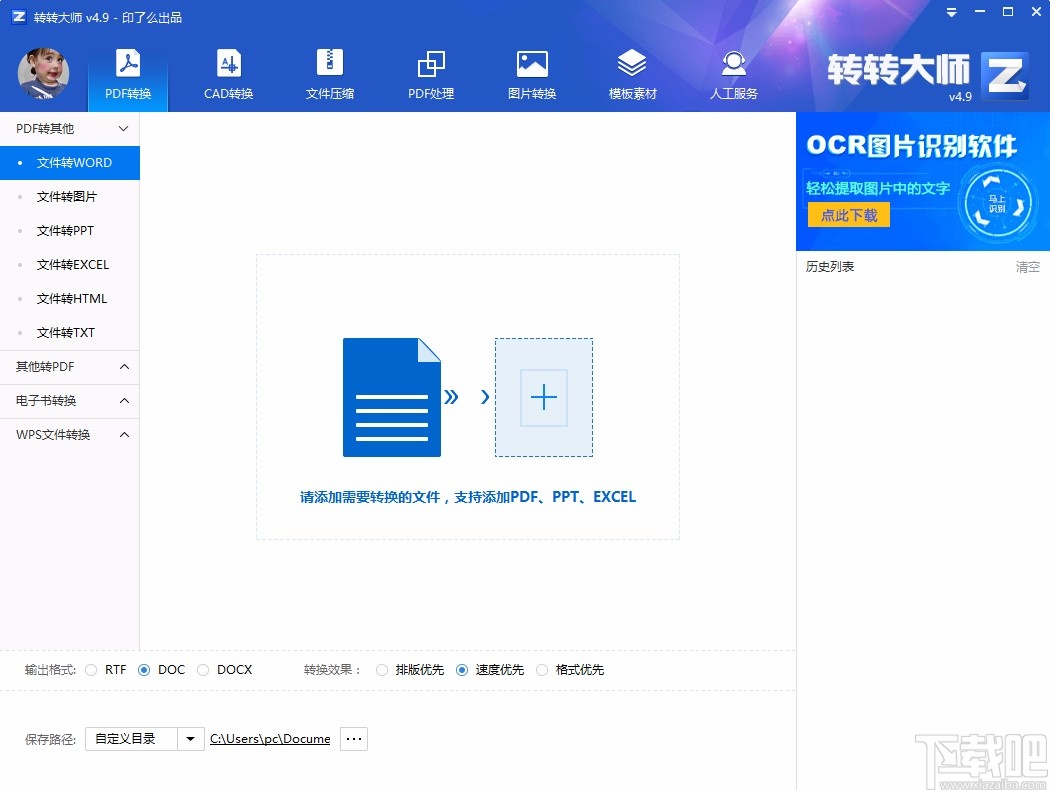
方法步骤
1.首先打开软件,我们在界面上方找到“文件压缩”选项,点击该选项进入到文件压缩页面。
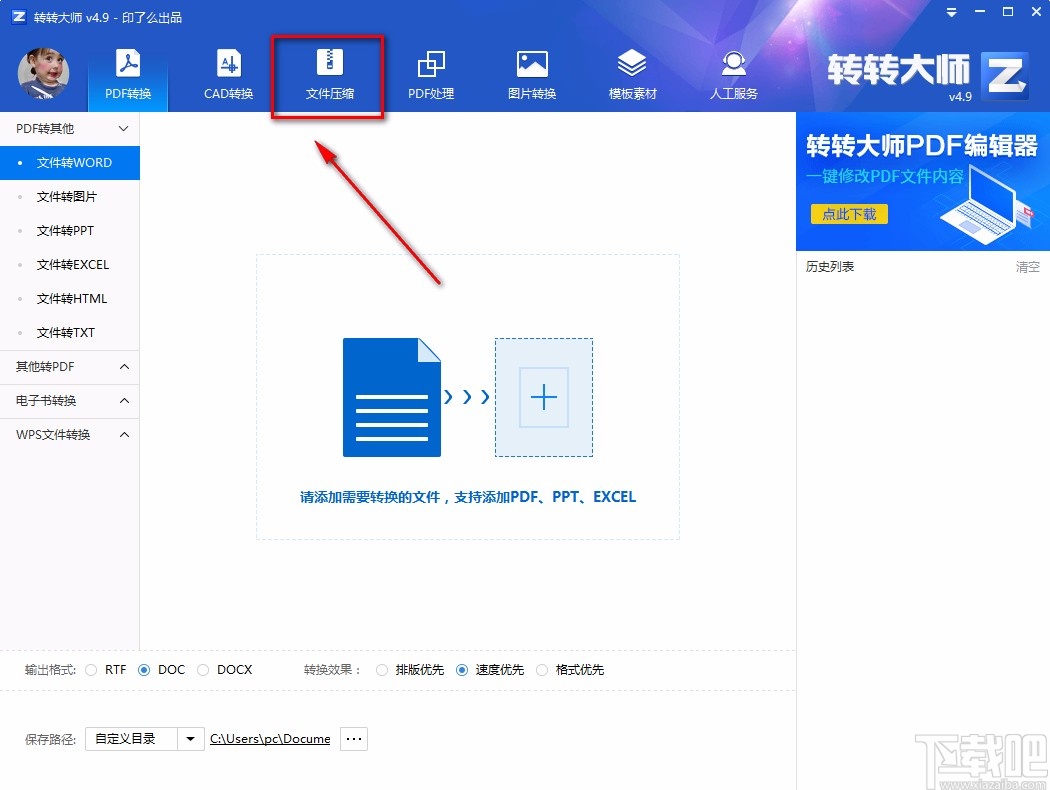
2.接着在文件压缩页面中,我们在页面左上方点击“图片压缩”选项,并在界面中间点击加号图标按钮。
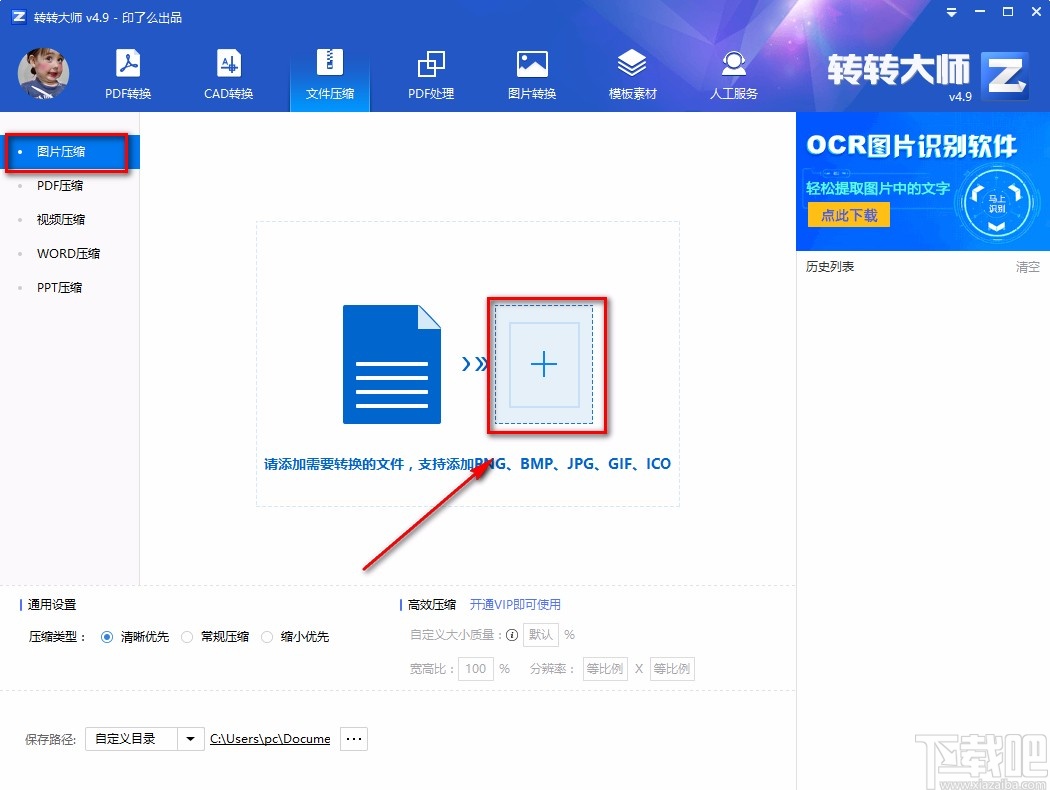
3.然后就会进入到文件添加页面,我们在页面中选择好需要压缩的图片后,再点击页面右下角的“打开”按钮即可。
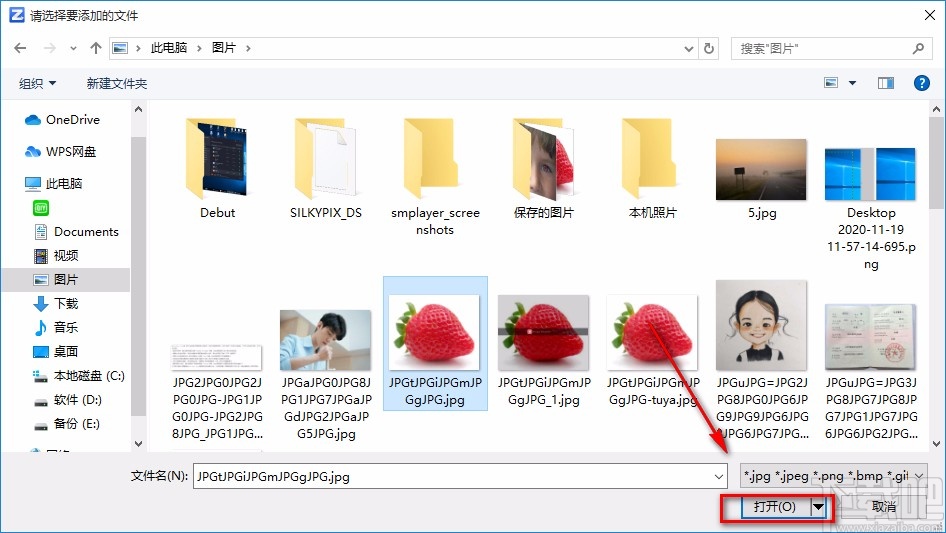
4.将图片添加到软件后,我们在界面左下方找到“压缩类型”选项,根据自己的需要在其后面选择压缩类型。
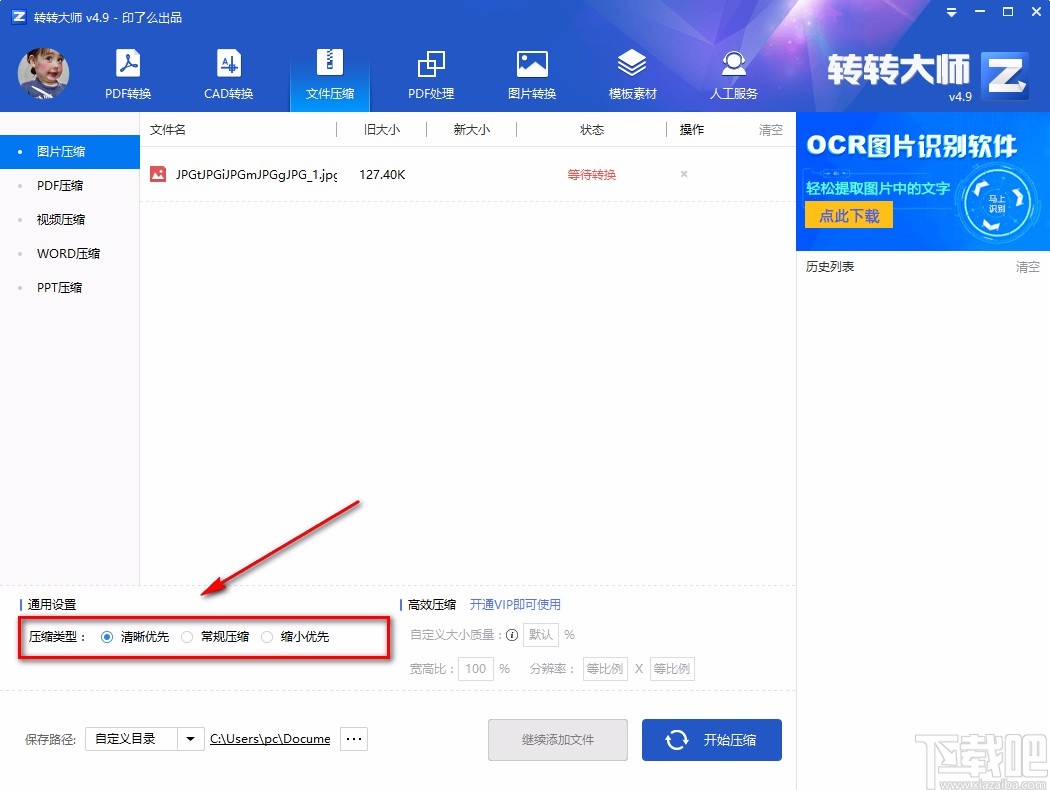
5.紧接着在界面右下方找到“高效压缩”一栏,如果开通了会员,就可以在其下方设置图片的大小质量、宽高比、分辨率。
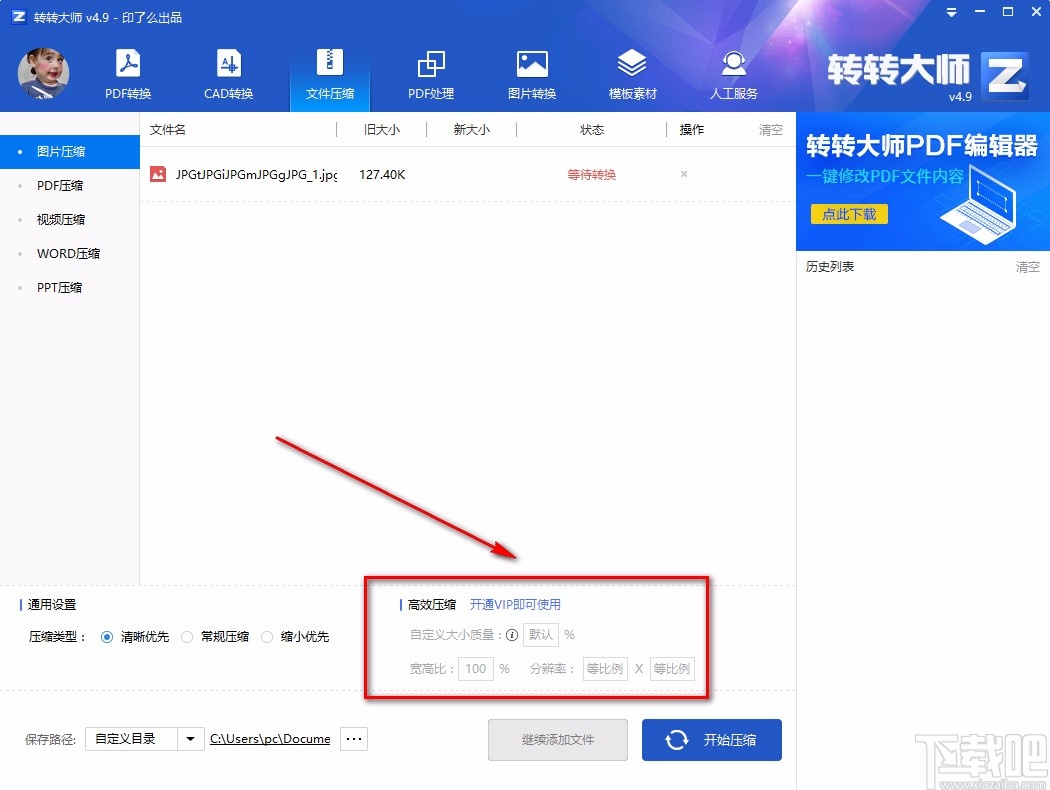
6.接下来在界面左下方找到“保存路径”选项,点击该选项后面的下拉按钮,在下拉框中设置保存路径;如果选择“自定义目录”,则还要点击其后面的三个小点按钮。
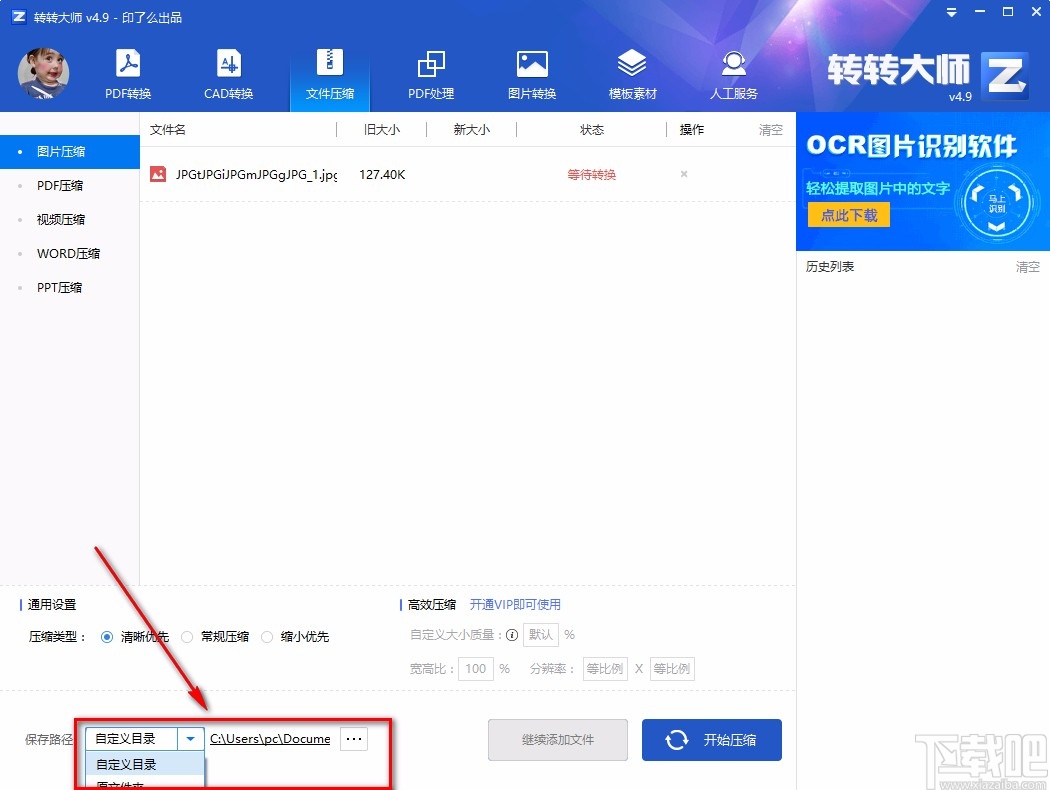
7.点击三个小点按钮就可以打开浏览文件夹窗口,我们在窗口中选择好文件的保存位置后,再点击窗口底部的“确定”按钮就可以了。
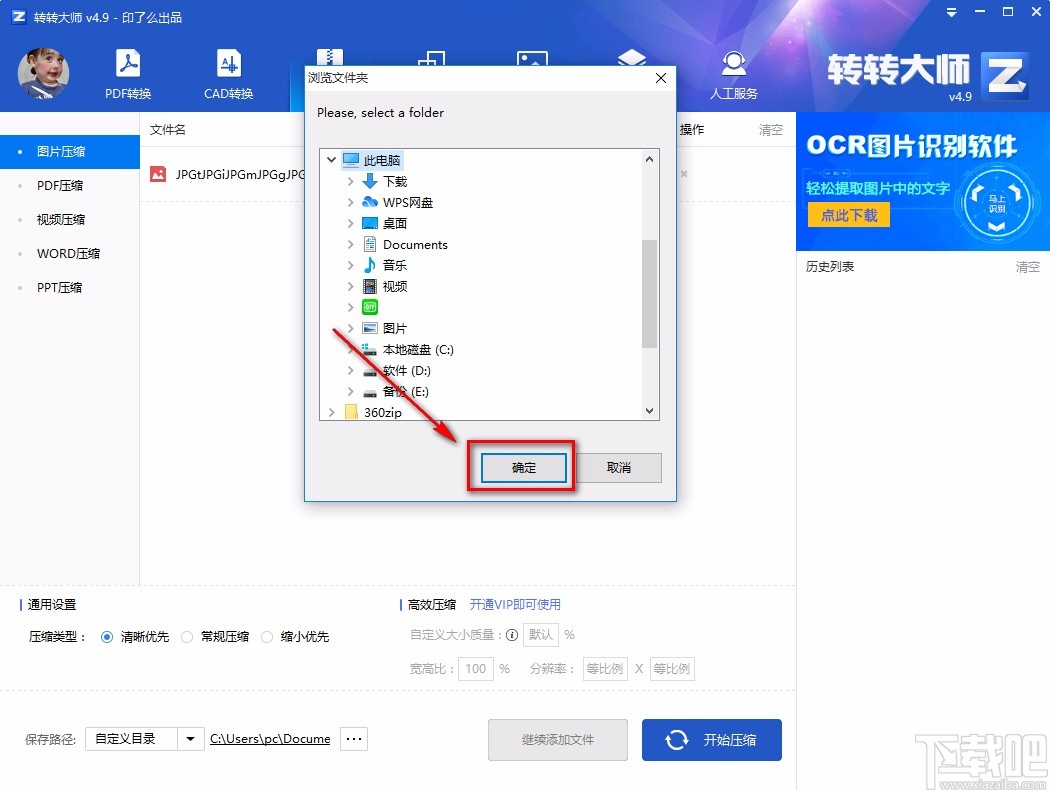
8.完成以上所有步骤后,我们在界面右下角找到“开始压缩”按钮,点击该按钮就可以开始压缩图片了。
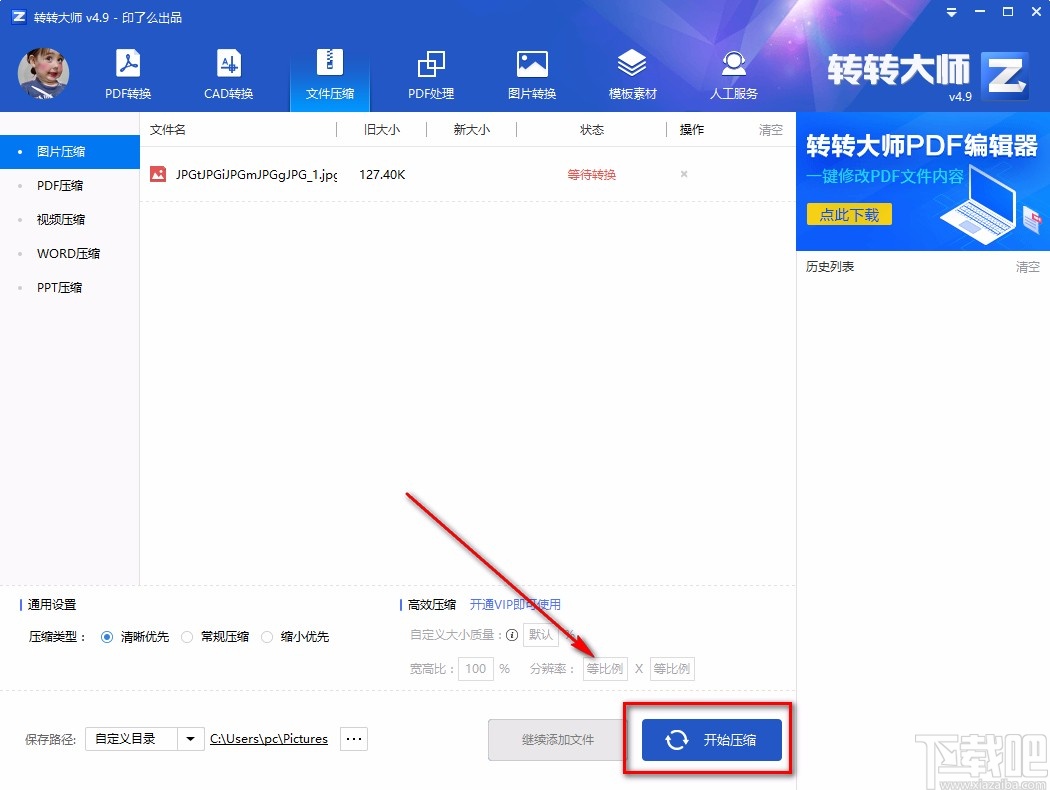
9.压缩图片的速度非常快;压缩完毕后,我们在界面上方的状态栏里可以查看到绿色的勾号图标,如下图所示;这时候点击“打开”按钮就可以查看压缩后的图片了。
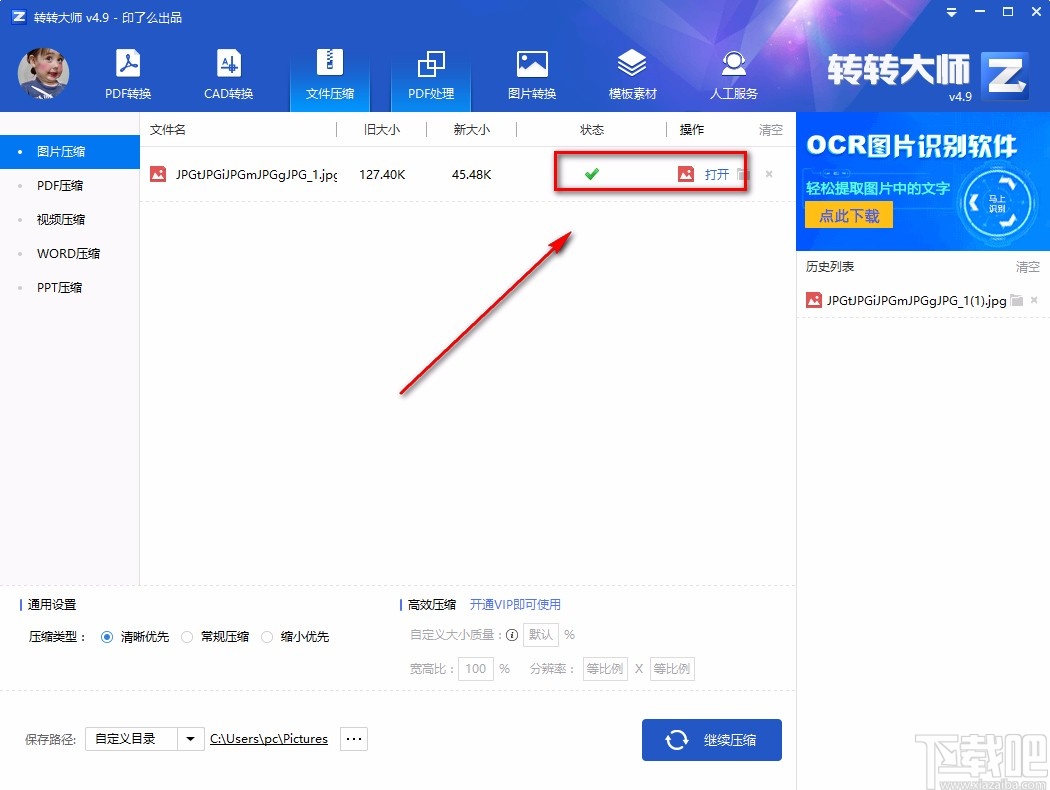
以上就是小编给大家整理的转转大师pdf转换成word转换器压缩图片的具体操作方法,方法简单易懂,有需要的朋友可以看一看,希望这篇教程对大家有所帮助。
最近更新
-
 淘宝怎么用微信支付
淘宝怎么用微信支付
淘宝微信支付怎么开通?9月5日淘宝公示与微信
- 2 手机上怎么查法定退休时间 09-13
- 3 怎么查自己的法定退休年龄 09-13
- 4 小红书宠物小伙伴怎么挖宝 09-04
- 5 小红书AI宠物怎么养 09-04
- 6 网易云音乐补偿7天会员怎么领 08-21
人气排行
-
 格式工厂视频转换失败解决经验
格式工厂视频转换失败解决经验
格式工厂视频文件转换失败解决经验,有时下载视频文件的时候老是
-
 格式工厂显示“Error 0x1:函数不正确”
格式工厂显示“Error 0x1:函数不正确”
格式工厂显示“Error0x1:函数不正确”,很多时候我们在转东西的时
-
 如何用NERO刻录APE&FLAC无损音频 nero刻录软件怎么用
如何用NERO刻录APE&FLAC无损音频 nero刻录软件怎么用
Nero是一个常用的功能机器强大的刻录软件,支持多,兼容好,使用
-
 怎么用格式工厂裁剪视频画面
怎么用格式工厂裁剪视频画面
很多时候我们知道格式工厂有转换格式的功能,却不知道有截图的作
-
 什么软件可以打开heic格式的图片?heic格式怎么转化jgg?
什么软件可以打开heic格式的图片?heic格式怎么转化jgg?
什么软件可以打开heic格式的图片?heic格式怎么转化jgg?ios11正
-
 格式工厂怎么安装?
格式工厂怎么安装?
格式工厂(FormatFactory)是一款多功能的多媒体格式转换软件,适用
-
 格式工厂转化视频为MP4
格式工厂转化视频为MP4
格式工厂转化视频为MP4,很多爱好动画片的爱好者,他们喜欢看动画
-
 爱奇艺下载的视频怎么转换成mp4格式 爱奇艺视频qsv转换mp4教程
爱奇艺下载的视频怎么转换成mp4格式 爱奇艺视频qsv转换mp4教程
爱奇艺视频qsv转换mp4教程:1.下载qsv格式,用格式工厂转换,转换
-
 怎样把扫描件转换成word文件 pdf转word图文教程
怎样把扫描件转换成word文件 pdf转word图文教程
现在很多工作都是需要把资料录入电脑的,对于2个文件的格式不对,
-
 flv转换mp4
flv转换mp4
格式工厂我们都知道是一个很强大的格式转换软件,可以帮你转换你

